說明指南版本編號1.0
可以讓您根據所選取的主題,透過合併兩個不同的靜態影像來製作出具有與衆不同效果的影像。
拍攝
-
選擇MENU →[應用程式]→[多重曝光]。
-
選取一個所需的主題。
- 自動將適合於所選主題的效果套用到一張照片或所選的影像中。
- 當您按[指南]時,操作指南會顯示。
- 如果您想返回並選取另一個主題,請選取MENU →[應用程式頂端]。
天空 拍攝合併天空的影像。 第一個影像 第二個影像 合併的影像 
→ 
→ 
拍攝一個天空的影像以作為與第二個影像合併時的基本影像之用。 拍攝一個所需主題的影像。 - 您可以拍攝第二個影像,同時確認該影像在顯示器上與第一個影像合併的樣貌。
簡單輪廓 拍攝出仿佛被攝體以剪影方式裁剪出來的影像。 第一個影像 第二個影像 合併的影像 
→ 
→ 
該影像是以單色拍攝。拍攝該影像之前,務必調整好亮度,讓作為基本影像使用的被攝體可以像一張切好的剪影般清晰地顯示。 拍攝一個影像以作為在剪影內顯示的圖像使用。 質地 拍攝與衣服或木紋等質地合併的影像。 第一個影像 第二個影像 合併的影像 
→ 
→ 
拍攝一個布料或木紋質地的影像以作為與第二個影像合併的基本影像。 拍攝一個所需被攝體的影像。 - 您可以拍攝第二個影像,同時確認該影像在顯示器上與第一個影像合併的樣貌。
柔和濾鏡 拍攝仿佛使用柔焦濾鏡的影像。 第一個影像 第二個影像 合併的影像 
→ 
→ 
調整被攝體的對焦,然後拍攝。 在不變更第一個影像的構圖的情況下,手動調整對焦並且拍攝具有所需模糊效果的第二個影像。 轉動 拍攝一個與以180°度旋轉的影像合併的影像。 第一個影像 第二個影像 合併的影像 
→ 
→ 
拍攝一個您想要旋轉的影像。
所拍攝的影像將會自動旋轉。拍攝一個所需主題的影像。 - 您可以拍攝第二個影像,同時確認該影像在顯示器上與第一個影像合併的樣貌。
鏡像 拍攝一個與仿佛從鏡中反射出的橫向顛倒影像合併的影像。 第一個影像 第二個影像 合併的影像 
→ 
→ 
拍攝一個您想要顛倒的影像。
所拍攝的影像將會自動顛倒。拍攝第二個影像,將其與顯示器上所顯示的第一個影像對齊,使兩個影像的構圖為橫向對稱。 手動 用[混和模式]拍攝影像,同時在顯示器上確認效果。 - 選取[手動]模式並且拍攝第一個影像之後,混合模式即顯示以供選取。接著用[混和模式]選取所需的效果,然後拍攝第二個影像。有關[混和模式]項目和設定方法的進一步資訊,請參閱“設定[混和模式]”。
- 當選取一個非[手動]模式時,相機會自動設定曝光。
- MENU提供以下操作。
拍攝第1張影像 再拍攝一次第一個影像。
*當拍攝第一個影像時,不能選取這個項目。繼續拍攝第2張影像 重複拍攝影像以作為第二個影像使用,同時保持第一個影像固定不動。每次在第一個影像拍攝後拍攝一個影像時,新拍攝的第二個影像及合併的影像都會儲存起來。 轉動180° 將第一個影像旋轉180度。 反轉 將第一個影像顛倒。 -
按快門按鈕以拍攝第一個影像,或選取一個影像以套用來自
 的效果。
的效果。 -
拍攝第二個影像。
- 所拍攝的影像自動與第一個影像合併。
- 合併影像可在自動檢視畫面上觀看。
- 該影像儲存在sRGB的色彩空間內。
-
若要結束[多重曝光]應用程式,在相機的拍攝資訊畫面上選取MENU→[退出應用程式]。
設定[混和模式]
-
將[主題選擇]設定為[手動]模式,然後拍攝第一個影像。
-
當[混和模式]出現時,使用
 /
/ 以選取所需的模式。
以選取所需的模式。- 您可以拍攝第二個影像,同時在顯示器上確認與第一個影像合併的形成影像。
| 合併前影像的範例 | 混合模式以及合併影像的範例。 | |||||
|---|---|---|---|---|---|---|
A 
B  |
新增 透過新增來合併影像。由於曝光量增加,影像變得更加明亮。
|
|||||
加權平均數 透過調整影像的權值來合併兩個影像。在不增加亮度的情況下合併影像。
|
||||||
螢幕 合併影像仿佛影像會投射到螢幕上一樣。當新增更多顏色時,影像會變得更加明亮。
|
||||||
加乘 像調配顏料一樣合併影像。當新增更多顏色時,影像會變得較為暗沉。
|
||||||
 |
變亮 透過選取要合併的影像中較明亮的色彩來合併兩個影像。
|
|||||
變暗 透過選取要合併的影像中較暗的色彩來合併兩個影像。
|
- 當選取[手動]模式時,即使為第一個影像和第二個影像拍攝被攝體的次序變更,其合併影像的結果會是相同的。
- 若要選取另一個[混和模式],使用[MODE]。
附註
- 在按快門按鈕以拍攝第一個和第二個影像(影像尺寸, 拍攝模式(P/A/S/M等等)、[自拍定時器]、[閃光燈模式]、[對焦模式]、[曝光補償]、[白平衡],[ISO]等等)之前,您可以使用MENU或相機上其他適用的按鈕變更相機的拍攝設定。然而請注意,在選取[手動]模式以外的主題時,有些拍攝設定會自動設定。另請同時注意,可使用的設定項目會依相機的型號而異。
- 此應用程式可以讓您儲存第一個影像、第二個影像以及第一和第二影像的合併影像。
- 本指南中所有的圖解僅為代表性影像。
- 有關此應用程式所支援的相機功能和設定的進一步資訊,請參閱下文。
PlayMemories Camera Apps> 多重曝光 >規格
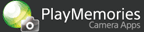



 /
/ 以調整曝光量的百分比。
以調整曝光量的百分比。











